Heim >System-Tutorial >Windows-Serie >Tutorial zum Ändern der Win11-Schriftart
Tutorial zum Ändern der Win11-Schriftart
- PHPznach vorne
- 2023-12-25 15:41:122607Durchsuche
Das System verfügt normalerweise über eine Standardschriftart, diese ist jedoch relativ mittelmäßig. Viele Freunde, die die Personalisierung mögen, möchten ihre Lieblingsschriftarten ändern, wissen aber nicht, wie sie die Schriftart in Win11 ändern sollen Wählen Sie die Schriftart in der Liste aus und ändern Sie sie. Sehen Sie sich das unten an.
Win11-Schriftartänderung:
1 Das System verfügt nicht über eine eigene Schriftartenänderungsfunktion, daher müssen wir eine „noMeiryoUI“-Software herunterladen.
2. Nachdem der Download abgeschlossen ist, öffnen Sie die Software und klicken Sie auf die Schaltfläche „Auswählen“.
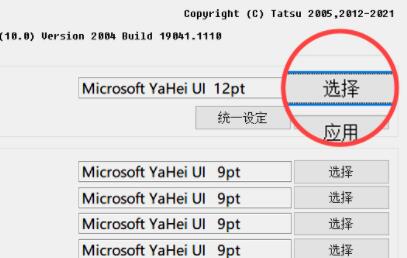
3. Wählen Sie dann die Schriftart aus, die Sie im Schriftartnamen verwenden möchten, und klicken Sie auf „OK“
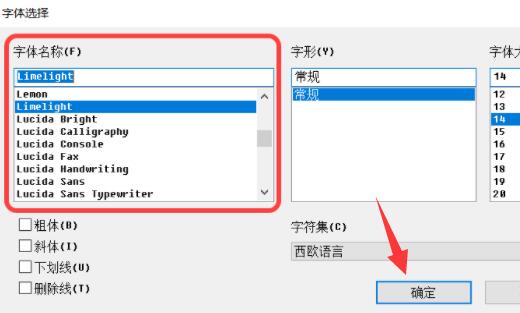
4. Nachdem die Auswahl abgeschlossen ist, klicken Sie auf „Übernehmen“, um die Schriftartänderung abzuschließen.
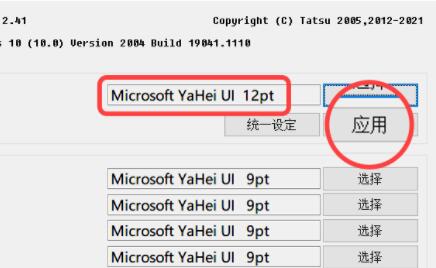
5. Wir können auch die Schriftart der Titelleiste, des Symboltexts, des Menüs und anderer einzelner Elemente unten ändern.
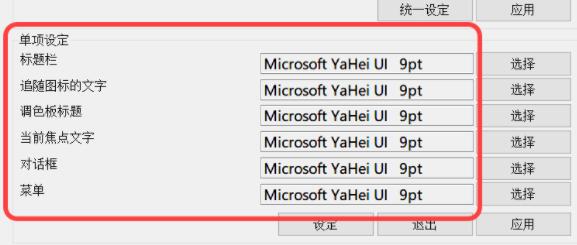
6. Der Effekt der Schriftartänderung ist wie im Bild gezeigt.

Das obige ist der detaillierte Inhalt vonTutorial zum Ändern der Win11-Schriftart. Für weitere Informationen folgen Sie bitte anderen verwandten Artikeln auf der PHP chinesischen Website!

